Comment mettre à jour manuellement les certificats racine pour Kaspersky Embedded Systems Security 3
Dernière mise à jour : 1 mars 2024
Article ID : 13727
Bénéficiez au maximum les solutions de sécurité de Kaspersky
Essayez nos Services professionnels ou Services d'assistance haut de gamme.
Afficher les applications et les versions auxquelles ces informations s'appliquent
- Kaspersky Embedded Systems Security 3.3.0.87,
- Kaspersky Embedded Systems Security 3.2.0.200,
- Kaspersky Embedded Systems Security 3.1.0.461.
Problème
Kaspersky Embedded Systems Security peut fonctionner avec des erreurs sur un système d'exploitation qui n’est plus supporté et ne reçoit pas des mises à jour régulières. Des erreurs surviennent parce que les certificats racine sont obsolètes.
Erreurs possibles :
- Les règles du contrôle du lancement des applications qui sont identifiées comme de confiance conformément au certificat dans le système d'exploitation ne fonctionnent pas correctement. Le système peut bloquer Kaspersky Embedded Systems Security si la tâche Contrôle du lancement des applications est configurée de la manière suivante :
- Le mode active du fonctionnement de la tâche est utilisé.
- Seules les règles basées sur le certificat numérique sont utilisées pour Kaspersky Embedded Systems Security.
- La génération automatique des règles du contrôle du lancement des applications autorisant l’accès lorsque le certificat de confiance est détecté (l'application utilise le hachage SHA256) est indisponible.
- Après l’exécution de la tâche Vérification de l’intégrité de l’application des événements erronés sur des modules corrompus sont générés.
Solution
Pour mettre à jour manuellement les certificats racine :
- Créez une liste des certificats racine à jour sur l’ordinateur tournant sous la version récente de Windows qui est régulièrement mise à jour. Pour ce faire, exécutez la commande :
certutil.exe -generateSSTFromWU roots.sst
- Enregistrez le fichier roots.sst dans le dossier C:\PS\rootsupd\ sur l’ordinateur sur lequel vous souhaitez mettre à jour manuellement les certificats racine.
- Téléchargez l'archive rootsupd.zip et extrayez le fichier rootsupd.exe.
- Exécutez le fichier rootsupd.exe avec les paramètres :
rootsupd.exe /c /t:C:\PS\rootsupd
- Dans la fenêtre qui s'ouvre, cliquez sur No.
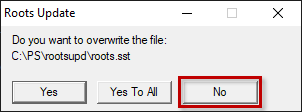
- Après l'exécution de la commande vérifiez que le dossier contient l'utilitaire updroots.exe.
- Installez les certificats racine à jour à l’aide de l’utilitaire updroots.exe en exécutant la commande :
updroots.exe roots.sst